XML
Resumé
| Element | Beskrivelse |
|---|---|
| Udgivelsestilstand | Generel tilgængelighed |
| Produkter | Excel Power BI (semantiske modeller) Power BI (dataflow) Fabric (Dataflow Gen2) Power Apps (dataflow) Dynamics 365 Customer Insights Analysis Services |
| Dokumentation til funktionsreference | Xml.Tables Xml.Document |
Bemærk
Nogle funktioner kan være til stede i ét produkt, men ikke andre på grund af installationsplaner og værtsspecifikke egenskaber.
Understøttede egenskaber
- Importér
Indlæs en lokal XML-fil fra Power Query Desktop
Sådan indlæser du en lokal XML-fil:
Vælg indstillingen XML i markeringen Hent data . Denne handling starter en lokal filbrowser og giver dig mulighed for at vælge xml-filen.
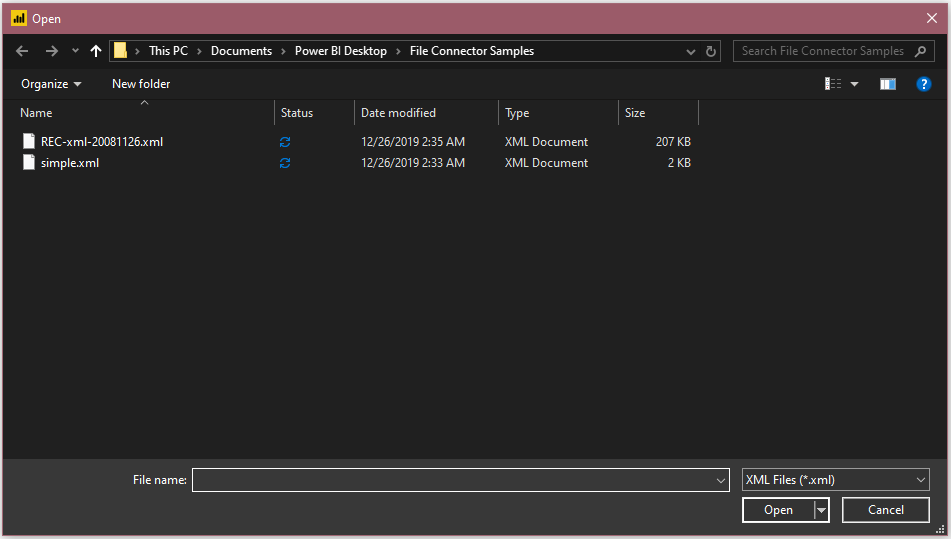
Gå til den mappe, der indeholder den lokale XMl-fil, du vil indlæse, og vælg derefter Åbn.
I Navigator skal du vælge de ønskede data og derefter enten vælge Indlæs for at indlæse dataene eller Transformer data for at fortsætte med at transformere dataene i Power Query-editor.
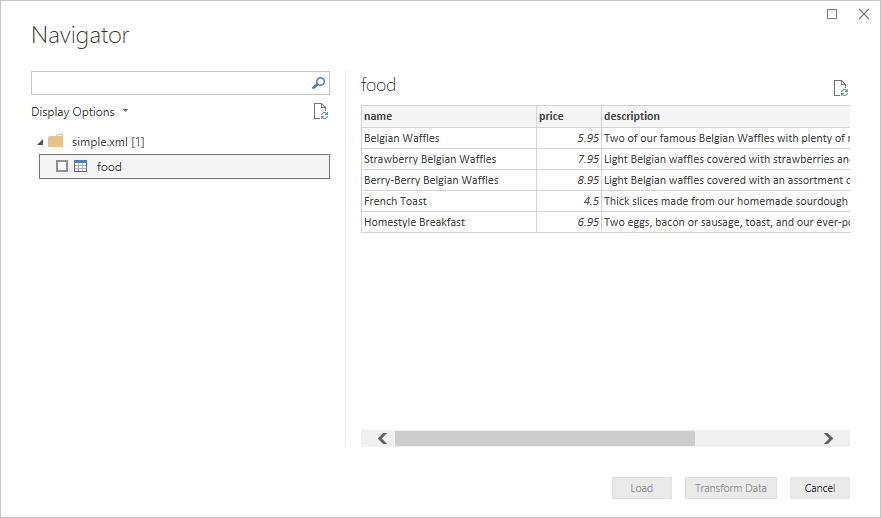
Indlæs en lokal XML-fil fra Power Query Online
Sådan indlæser du en lokal XML-fil:
Vælg XML på siden Datakilder.
Angiv stien til den lokale XML-fil.
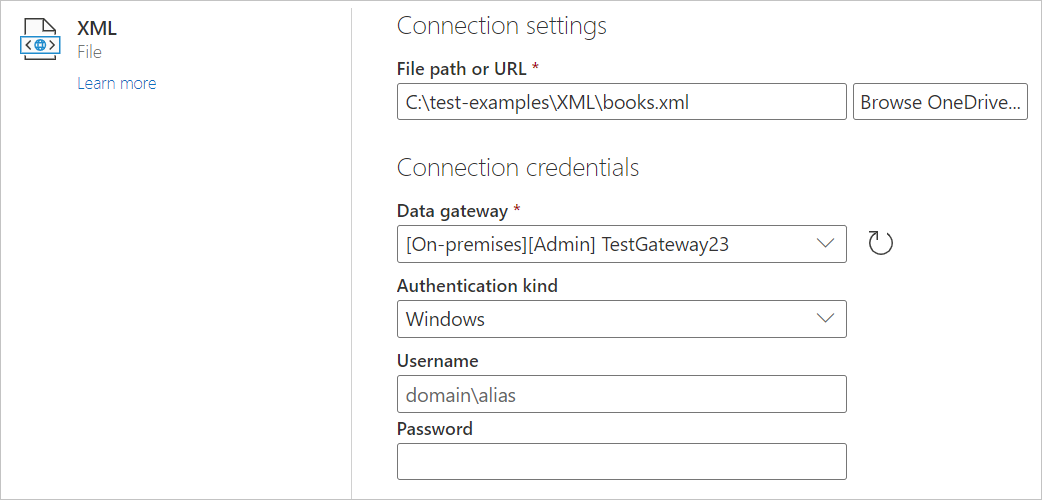
Vælg en datagateway i det lokale miljø fra Datagateway.
Hvis godkendelse er påkrævet, skal du angive dine legitimationsoplysninger.
Vælg Næste.
Hvis du indlæser XML-filen, startes Power Query-editor automatisk. Fra editoren kan du derefter transformere dataene, hvis du vil, eller du kan bare gemme og lukke for at indlæse dataene.
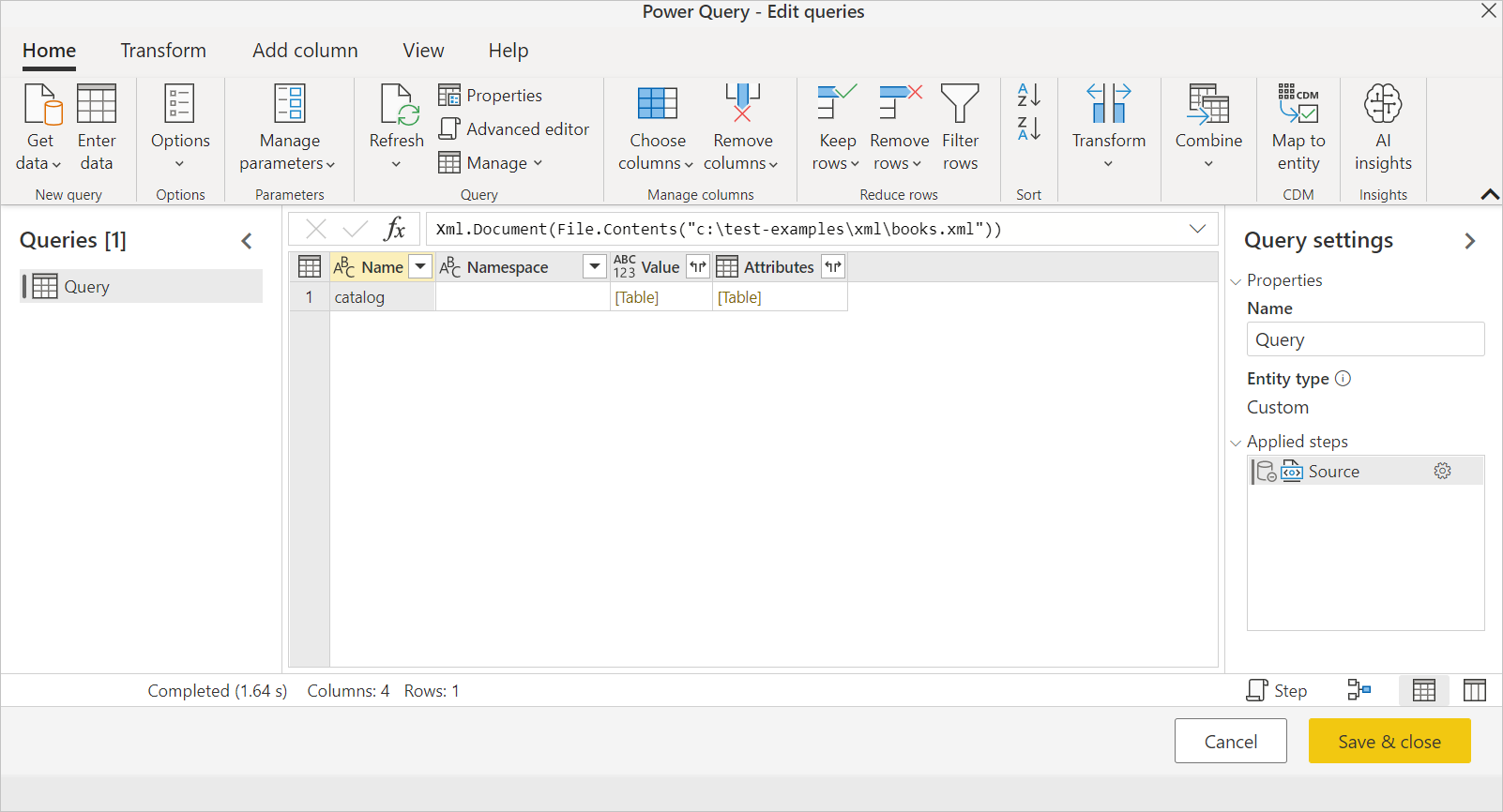
Indlæs en XML-fil fra internettet
Hvis du vil indlæse en XML-fil fra internettet, kan du vælge webconnectoren i stedet for at vælge XML-connectoren. Indsæt adressen på den ønskede fil, så bliver du bedt om at vælge godkendelse, da du får adgang til et websted i stedet for en statisk fil. Hvis der ikke er nogen godkendelse, kan du bare vælge Anonym. Som i det lokale tilfælde får du derefter vist den tabel, som connectoren indlæser som standard, som du kan indlæse eller transformere.
Fejlfinding
Datastruktur
På grund af det faktum, at mange XML-dokumenter har ujævne eller indlejrede data, skal du muligvis foretage ekstra dataudformning for at få dem i den form, der gør det praktisk at foretage analyser. Dette gælder, uanset om du bruger funktionen ui accessible Xml.Tables eller funktionen Xml.Document . Afhængigt af dine behov kan du opleve, at du er nødt til at forme mere eller mindre data.
Tekst i forhold til noder
Hvis dokumentet indeholder en blanding af tekst og ikke-tekst sidestillede noder, kan der opstå problemer.
Hvis du f.eks. har en node som denne:
<abc>
Hello <i>world</i>
</abc>
Xml.Tables returnerer "verden"-delen, men ignorerer "Hello". Kun elementet eller elementerne returneres, ikke teksten. Vil dog Xml.Document returnere "Hello <i>world</i>". Hele den indre node er omdannet til tekst, og strukturen bevares ikke.